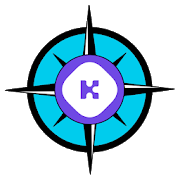

こんにちわ。
連載2回目です。
結論から先にいうと、前回作った起動メディアで無事にDAppNodeをインストールできました!
無事起動して、ログインした所はこちら。
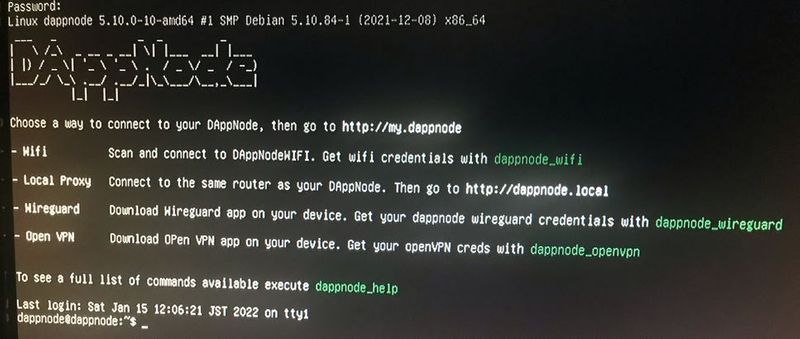
後は、本家のサイトでWiFi設定とかProxy設定とかをやっていけばいい感じみたいです。(まだ未確認)
この連載を始めてお読みになられてDAppNodeって何?と気になった方は、前回の連載1回目はこちら
前回は起動メディアを作るところまでを記事にしました。
インストールしたPCはこちらになります。

レノボ ThinkCentre M72e という製品で丁度10年前くらいのやつだと思います。
性能は、CPU:intel Core i3 2.8GHz、DDR3 8GB、SSDのハードディスク 1TBのスペックです。(ハードディスクのみ新品に入替えたPCです。)
今のPCはメモリはDDR4が一般的ですから、一世代前のPCと思ってもらって大丈夫です。
当然、Windows11にアップデートもできない型式(CPUがWindows11に未対応)です。
DAppNodeを無事インストール後に起動するまでに躓いたポイントは、たったの1つでした。
結論から言うと、PCのBOOTに関連するBIOSの設定をあらかじめやっておかないと、DAppNodeをインストール起動後にうまく起動しない事がわかりました。(ここら辺が初めてだとつまずくポイントですね。)
BIOSの設定を見直ないで、そのままインストールして起動したら、こんなエラーになりました。

き、起動しない、な、なんやて!と思ってから、冷静に考えたら、PCが起動直後に読みに行くブートローダ(マスターブートレコーダーの事)の設定するところ出なかたなぁ?、変だなぁと気が付きました。
(補足:公式サイトで画面付きでレクチャーが書いてあります。英語ですが、感覚で分かると思います。)
そうです!、BIOSの設定が悪さして、ブートローダの設定画面がインストール中に自動スキップされたのが原因だと後で分かった次第です。(Debianを普段使っている方には当たり前の事なんでしょうね。。。)
インストールの終盤に、以下のようにブートローダを設定する画面と、「はい」をクリックして、次にブートローダをインストールする場所を選択する画面の2画面がでないままインストールが完了してしまった場合は、恐らく私と同じくインストール失敗かと思います。(その場合、PCのBIOSの設定を見直してから再チャレンジしましょう。)

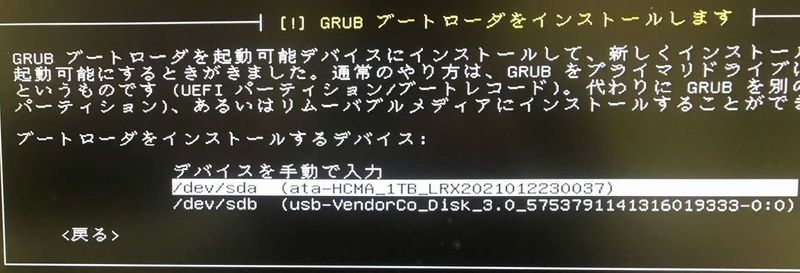
あ、そうそう。インストール自体は、日本語対応しているので、Linuxを一度でもインストールした経験がある方なら、楽勝なレベルだと思います。
初めての方でもつまずくポイントは少ないと思います。(どれか迷ったら、選択式の場合は一番上にあるもの、または自動設定のものを選択していけば基本OKです。)
なので、このDAppNodeのインストールにあたっては、BIOSの設定がキーポイントと言えるでしょう。
BIOS設定は、PCのメーカによって設定項目も若干違うので、うまく行かない場合はいくつかのパターンで試してみることになりそうです。
インストール開始前は、BIOSのBoot Sequens(起動順)設定は、以下のようにUSB HDDを先頭にします。
(無事にインストールが終わって起動確認後には、SATA(PC内のハードディスク)を先頭に戻しておきます。)
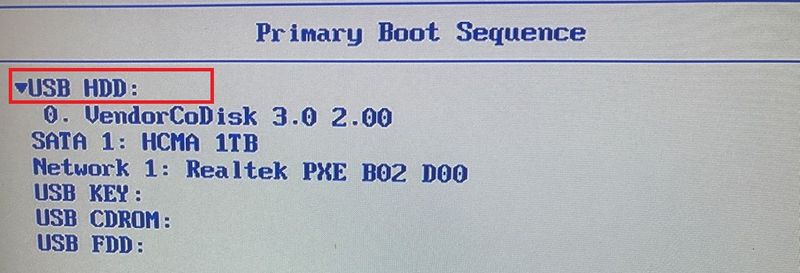
この設定だけでは足りないらしく、以下の2つの設定を行ってからインストールを開始してうまくいきました。
1つ目は、「Quick Boot」→Disabledと「Boot Mode」→Legacy Onlyにしました。
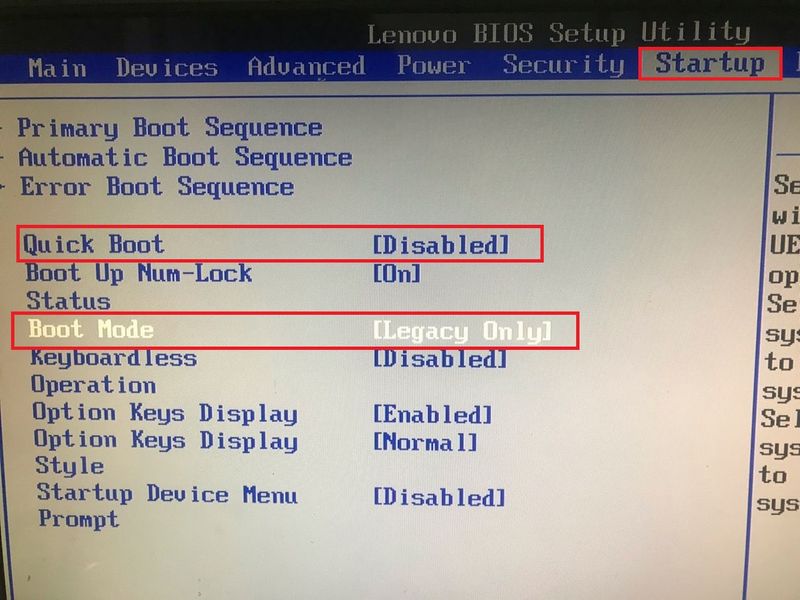
2つ目は、「Hardware Password」→Disabledにしました。
「Hardware Password」はインストール後、無事DAppNodeの起動を確認した後に、PCを再起動して「Enabled」に戻してから起動しても大丈夫でした。
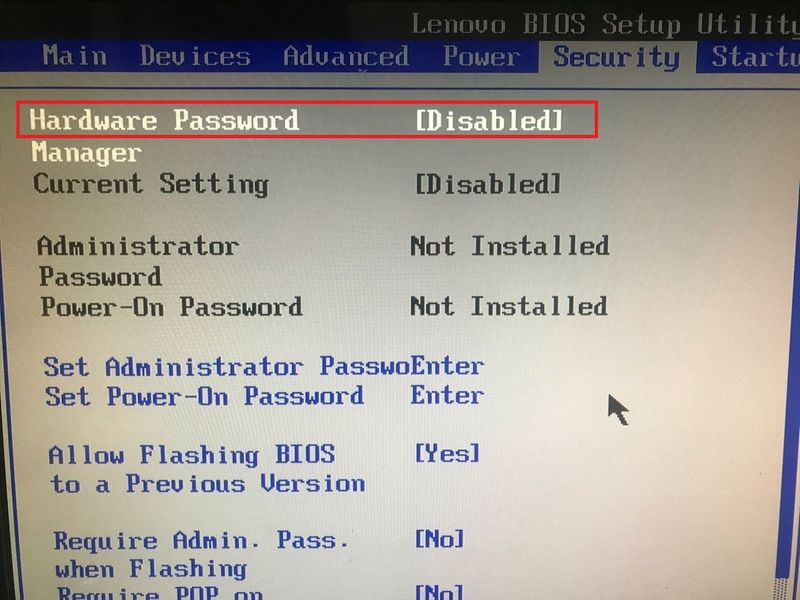
BIOSの設定を保存して連載1回目で作ったUSBから起動すると、こんな感じの起動画面からインストールが開始されます。
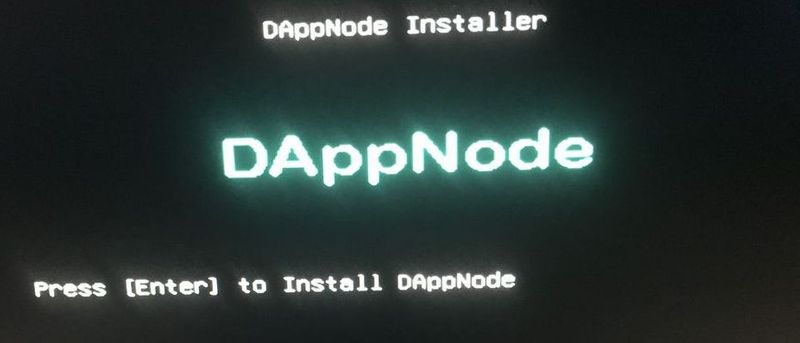
まず最初に表示される言語設定で、「日本語」を見つけて、次のキーボード設定も日本を選択すれば、後は次々選択していけばよいだけです。
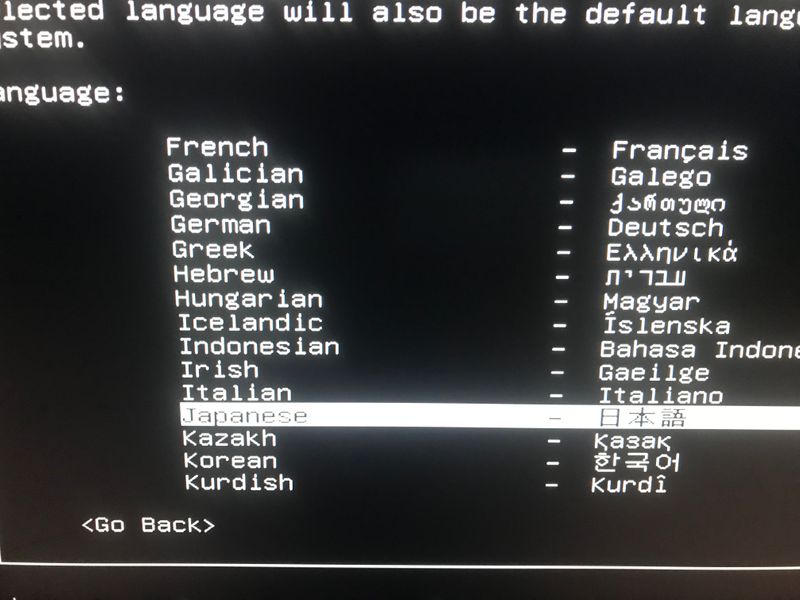

インストールが終わったら、USBを抜いて、再起動です。
上記にも述べましたが、インストール完了の画面が出るまでにブートローダのインストールの画面が表示されなかった場合は、私と同じ失敗にはまったものと思われます。

次の連載は1つ1つ基本設定をやっていきたいと思います。
またね(=゚ω゚)ノシ
投稿者の人気記事
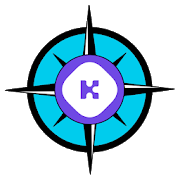
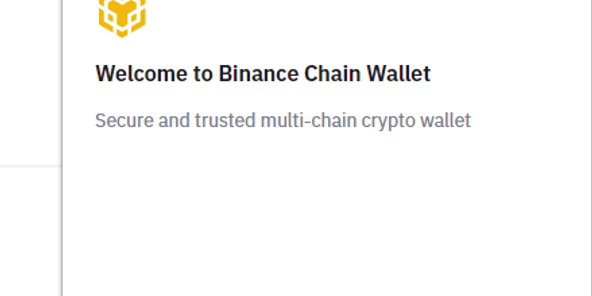
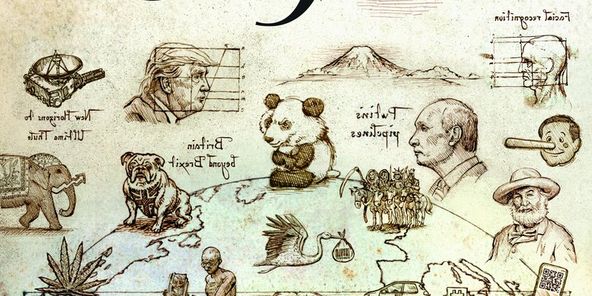

【DeFi】複利でトークンを運用してくれるサイト

17万円のPCでTwitterやってるのはもったいないのでETHマイニングを始めた話

バイナンスの信用取引(マージン取引)を徹底解説~アカウントの開設方法から証拠金計算例まで~

【初心者向け】$MCHCの基本情報と獲得方法

ジョークコインとして出発したDogecoin(ドージコイン)の誕生から現在まで。注目される非証券性🐶

コインチェックに上場が決まったEnjin Coin(エンジンコイン)コインを解説

2021年1月以降バイナンスに上場した銘柄を140文字以内でざっくりレビュー(Twitter向け情報まとめ)

【第8回】あの仮想通貨はいま「テレグラム-TON/Gram」

NFT解体新書・デジタルデータをNFTで販売するときのすべて【実証実験・共有レポート】

Uniswap(ユニスワップ)で$ALISのイールドファーミング(流動性提供)してみた

約2年間ブロックチェ-ンゲームをして
